Jongler avec plusieurs rôles dans la vie est déjà assez complexe—la connectivité de votre téléphone ne devrait pas ajouter au chaos. Avec la puissance de la technologie double SIM et eSIM, il est courant d’avoir des lignes distinctes pour un usage personnel, le travail et les voyages internationaux. Mais lorsque vous êtes confronté à des étiquettes génériques comme « Principal » et « Secondaire », comment savoir rapidement laquelle est laquelle ? Une simple erreur de frappe pourrait vous amener à utiliser votre ligne professionnelle pour des appels personnels ou, pire, à accumuler des frais d’itinérance inattendus.
La solution est étonnamment simple mais incroyablement efficace : nommer vos eSIMs. Ce tutoriel rapide vous montrera comment nommer vos forfaits SIM et eSIM sur iPhone et Android. C’est un petit changement qui apporte une clarté massive à la gestion de votre vie numérique. Prêt à vous organiser ? Commençons par vous connecter avec une eSIM de voyage sans tracas. Essayez notre eSIM d’essai gratuite dès aujourd’hui !
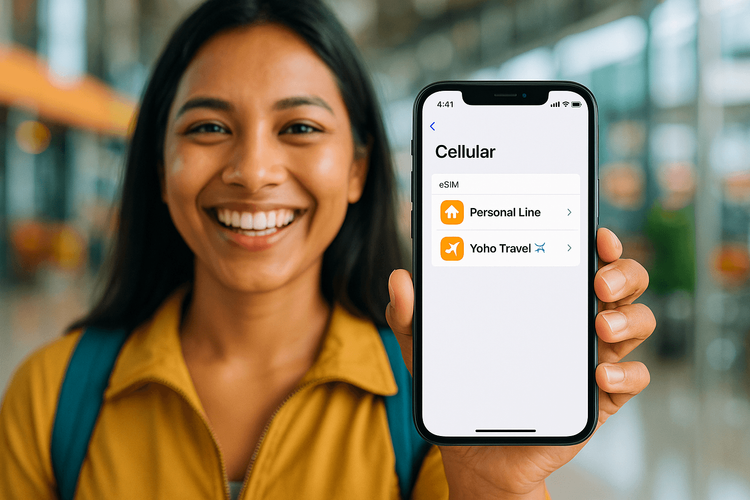
Pourquoi Nommer Vos eSIMs Change la Donne
Avant de nous plonger dans le « comment », parlons du « pourquoi ». Personnaliser les étiquettes de vos eSIMs n’est pas seulement une question de propreté ; c’est une question de contrôle, d’économies et de commodité. C’est une astuce technologique de voyage essentielle pour tout utilisateur moderne.
- Clarté Instantanée : Au lieu de deviner entre « Données cellulaires » et « Voyage », vous verrez « Ma Ligne Personnelle » et « Yoho - Voyage Europe ». Cela rend le passage d’une ligne à l’autre pour les appels, les SMS ou les données infaillible.
- Évitez les Erreurs Coûteuses : En étiquetant clairement votre eSIM de voyage, vous vous assurez de l’utiliser pour les données à l’étranger et non votre forfait national. C’est le moyen le plus simple d’éviter les frais d’itinérance accidentels, qui peuvent être notoirement élevés.
- Gestion sans Effort : Pour les nomades numériques, les voyageurs d’affaires ou toute personne gérant plusieurs lignes, un étiquetage approprié simplifie tout. Vous pouvez assigner des contacts spécifiques à une ligne particulière ou changer votre ligne de données par défaut en quelques secondes sans hésitation. Un téléphone bien organisé est un téléphone efficace.
Comment Nommer Votre eSIM sur un iPhone (iOS)
Apple rend la personnalisation des étiquettes de vos forfaits cellulaires incroyablement simple. Voici comment changer le nom d’une eSIM sur votre iPhone :
- Allez dans Réglages sur votre iPhone.
- Appuyez sur Données cellulaires ou Données mobiles.
- Dans la section « SIM », appuyez sur le forfait que vous souhaitez renommer (il peut avoir un nom par défaut comme « Pro » ou « Voyage », ou simplement afficher le nom de l’opérateur).
- Appuyez sur Étiquette du forfait cellulaire.
- Vous verrez un écran avec des étiquettes prédéfinies comme « Pro », « Personnel », « Voyage », etc. Pour créer la vôtre, appuyez sur Étiquette personnalisée.
- Saisissez le nom souhaité (par ex., « Yoho - Japon » ou « Téléphone Travail ») et appuyez sur OK.
- C’est tout ! Votre nouvelle étiquette apparaîtra désormais, facilitant son identification.
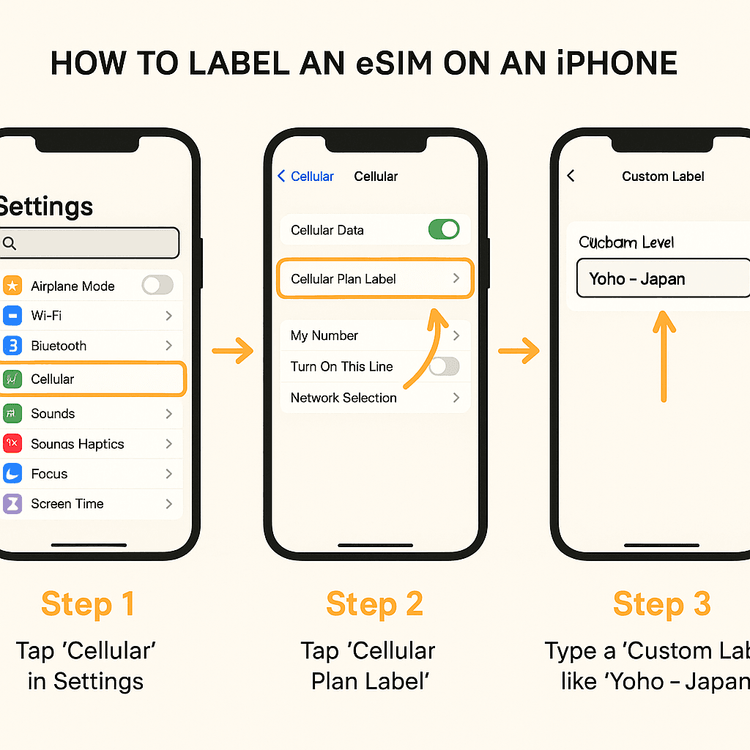
N’oubliez pas, si vous configurez une nouvelle eSIM Yoho Mobile, c’est facile pour les utilisateurs d’iOS. Après l’achat, appuyez simplement sur le bouton « Installer » dans notre application ou notre e-mail, et vous serez guidé à travers la configuration du système en moins d’une minute — pas besoin de codes QR ! Vous pouvez ensuite suivre immédiatement ces étapes pour la nommer. Avant d’acheter, vous pouvez toujours consulter notre liste d’appareils compatibles eSIM pour vous assurer que votre téléphone est prêt.
Comment Nommer Votre eSIM sur un Appareil Android
Le processus pour personnaliser une étiquette d’eSIM sur Android est tout aussi simple, bien que les noms exacts des menus puissent varier légèrement en fonction du fabricant de votre téléphone (comme Samsung, Google Pixel ou OnePlus).
Voici les étapes générales :
- Ouvrez l’application Paramètres sur votre téléphone Android.
- Allez dans Réseau et Internet (ou « Connexions » sur les appareils Samsung).
- Appuyez sur Cartes SIM ou Gestionnaire de carte SIM.
- Vous verrez une liste de vos SIM et eSIM installées. Appuyez sur celle que vous voulez renommer.
- Cherchez une option qui dit Nom ou qui montre une icône de crayon pour modifier.
- Saisissez votre nouveau nom personnalisé (par ex., « Données Voyage Yoho » ou « Ligne Perso ») et enregistrez-le.
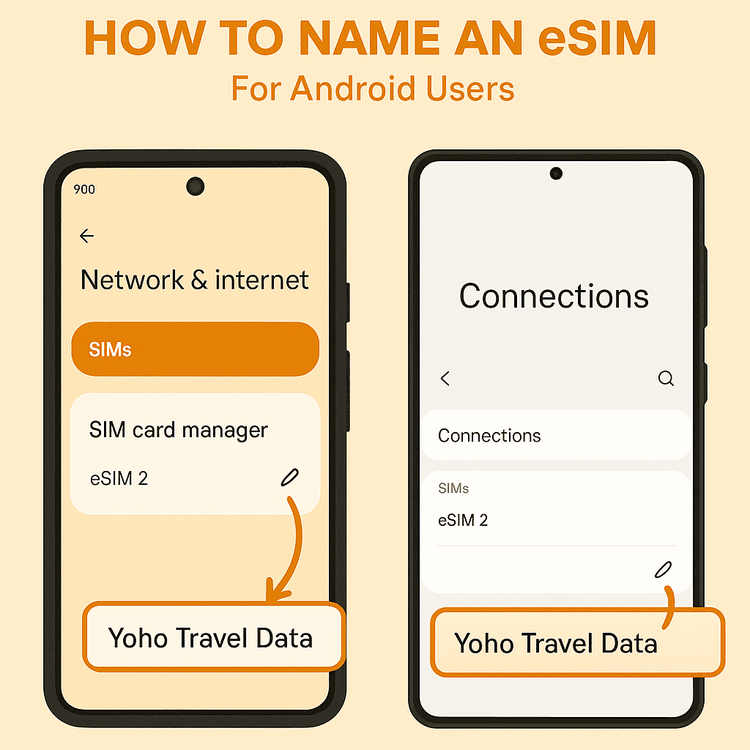
Maintenant, lorsque vous déroulez le menu des paramètres rapides ou gérez vos préférences de données, vous verrez vos noms personnalisés, ce qui facilite grandement l’organisation de la double SIM. Pour plus de détails sur votre appareil spécifique, vous pouvez consulter la page d’assistance officielle de votre fabricant, comme celle de Google pour les téléphones Pixel. Une fois étiquetée, la gestion de votre connectivité de voyage mondiale devient un jeu d’enfant. Vous planifiez votre prochaine aventure ? Découvrez les forfaits de données flexibles de Yoho Mobile pour plus de 190 pays.
Bonnes Pratiques pour Nommer Vos eSIMs
Pour tirer le meilleur parti de l’étiquetage, pensez à un système de nommage cohérent. Voici quelques idées :
- Cas d’Usage + Destination : « Yoho - Voyage Thaïlande », « Travail - Conférence US »
- Objectif : « Voix/SMS Perso », « Données Voyage Uniquement »
- Fournisseur + Région : « Yoho Mobile - Europe », « AT&T - Domicile »
- Simple & Clair : « Mon Numéro », « Ligne Pro », « eSIM Voyage »
La meilleure façon d’organiser plusieurs eSIMs est celle qui a le plus de sens pour vous. L’objectif est de pouvoir les distinguer d’un seul coup d’œil.
Foire Aux Questions (FAQ)
Q1 : Puis-je renommer mon eSIM autant de fois que je le souhaite ?
R : Oui, sur iOS comme sur Android, vous pouvez changer l’étiquette de votre eSIM à tout moment. Si vous utilisez une eSIM de voyage pour plusieurs voyages, vous pouvez simplement la renommer pour votre nouvelle destination, par exemple, de « Yoho - Italie » à « Yoho - Espagne ».
Q2 : Changer l’étiquette de l’eSIM affectera-t-il mon service ou mon numéro de téléphone ?
R : Pas du tout. L’étiquetage est purement à des fins d’organisation sur votre appareil. Il ne modifie aucun détail de votre forfait cellulaire, votre numéro de téléphone ou votre service avec l’opérateur. C’est juste un surnom local sur votre téléphone.
Q3 : Comment choisir quelle eSIM étiquetée utiliser pour les données ?
R : Dans les paramètres Données cellulaires/Mobiles de votre téléphone, vous pouvez sélectionner une « Ligne par défaut » pour la voix et une SIM spécifique pour les « Données cellulaires ». Avec des étiquettes claires, vous pouvez basculer en toute confiance vos données sur votre eSIM « Yoho - Voyage » dès l’atterrissage pour éviter les frais d’itinérance.
Q4 : Vaut-il mieux utiliser une eSIM de voyage ou le forfait d’itinérance de mon opérateur national ?
R : Une eSIM de voyage dédiée d’un fournisseur comme Yoho Mobile est presque toujours plus abordable et flexible que les forfaits d’itinérance traditionnels. L’itinérance peut entraîner des factures surprises, tandis qu’une eSIM de voyage prépayée vous donne une quantité fixe de données pour un prix fixe. Pour une tranquillité d’esprit ultimate, Yoho Mobile propose même Yoho Care, vous assurant de rester connecté même si vos données s’épuisent de manière inattendue.
Conclusion
Quelques pressions dans les paramètres de votre téléphone peuvent transformer une liste confuse de forfaits cellulaires en un système clairement organisé. En prenant un moment pour nommer vos eSIMs, vous gagnerez du temps, éviterez des erreurs d’itinérance coûteuses et rendrez la gestion de votre connectivité en déplacement totalement sans stress. C’est une étape simple mais puissante vers un voyage plus intelligent et une vie numérique plus organisée.
Prêt à mettre ces conseils en pratique ? Obtenez votre eSIM Yoho Mobile maintenant, nommez-la pour votre prochaine destination et découvrez l’avenir de la connectivité mondiale, fluide et organisée.
